老式方正电脑重装系统怎么操作
- 分类:教程 回答于: 2023年03月15日 12:13:00
如今的方正台式电脑怎么一键重装系统?对于一些小伙伴来讲,重装系统并不陌生.毕竟电脑用久了总避免不了出现系统故障问题,又或者是电脑卡顿,这时候大家都可以选择重装系统改善这些问题.下面来看看详细的老式方正电脑重装系统操作.
工具/原料:
系统版本:windows10系统
品牌型号:方正R430IG-I335BX
软件版本:小鱼一键重装系统1870+1个8g以上的空白u盘
方法/步骤:
方法一:小鱼工具在线一键重装系统win10
1、老式方正电脑重装系统如何操作呢?首先在需要安装的惠普笔记本电脑上打开小鱼一键重装系统工具然后,就点击在线重装,可以选择win10系统安装。
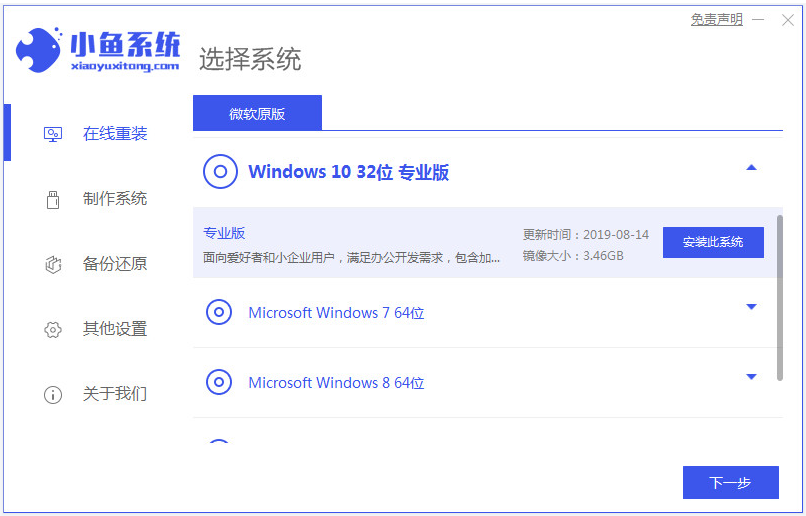
2、自动下载win10系统镜像并部署环境,自动重启电脑。
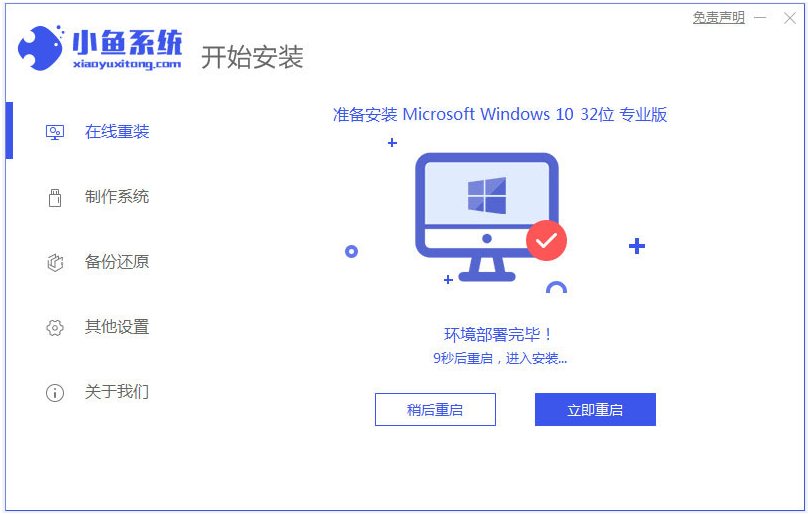
3、自动进入xiaoyu pe-msdn项。

4、在pe内,工具会自动打开并安装win10系统,完成后自动重启电脑。

5、进入到安装好的win10桌面,惠普电脑系统就完成安装。
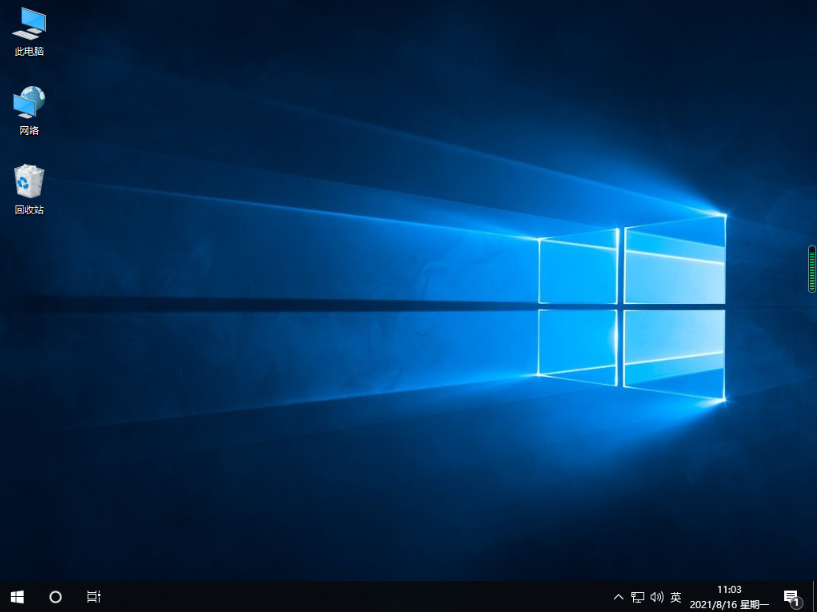
方法二:小鱼制作u盘重装系统win10(电脑不能进系统的情况也适用)
1、我们先在正常能用的电脑上打开小鱼一键重装系统工具,电脑插入u盘进电脑,制作系统模式点击开始制作。
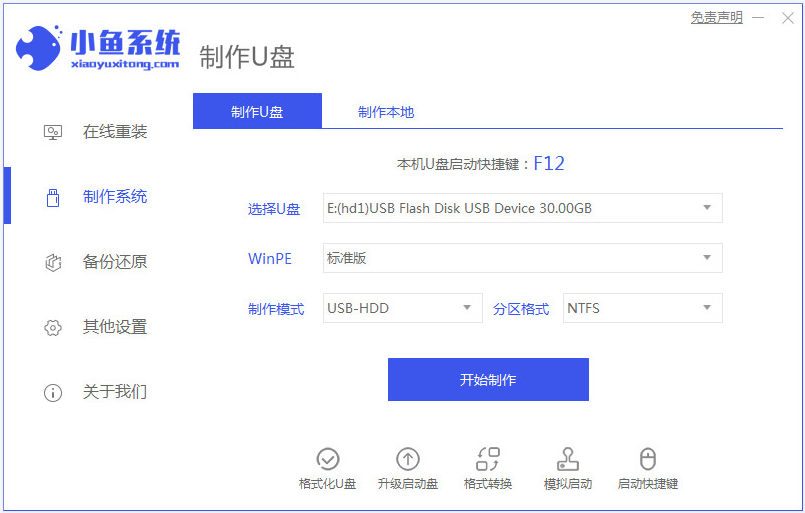
2、我们选择需要安装的win10系统,开始制作u盘启动盘。
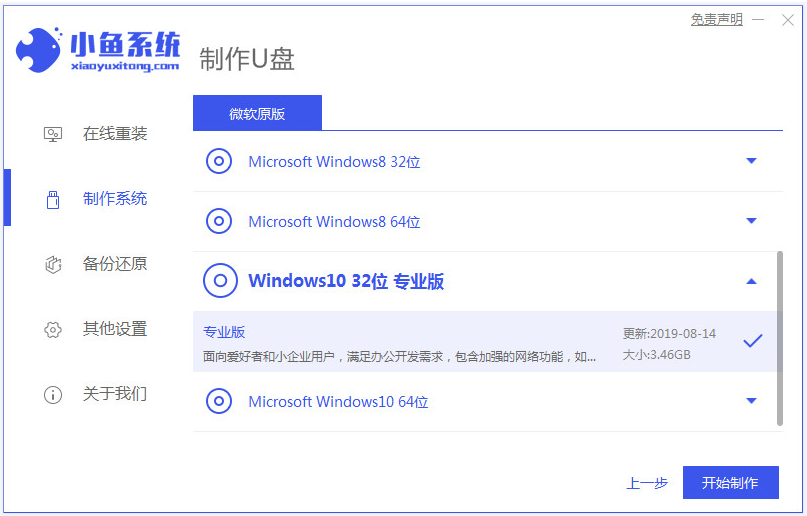
3、大家等待u盘启动盘制作成功后,可先预览要安装的惠普电脑主板的启动热键,然后再拔除u盘退出。
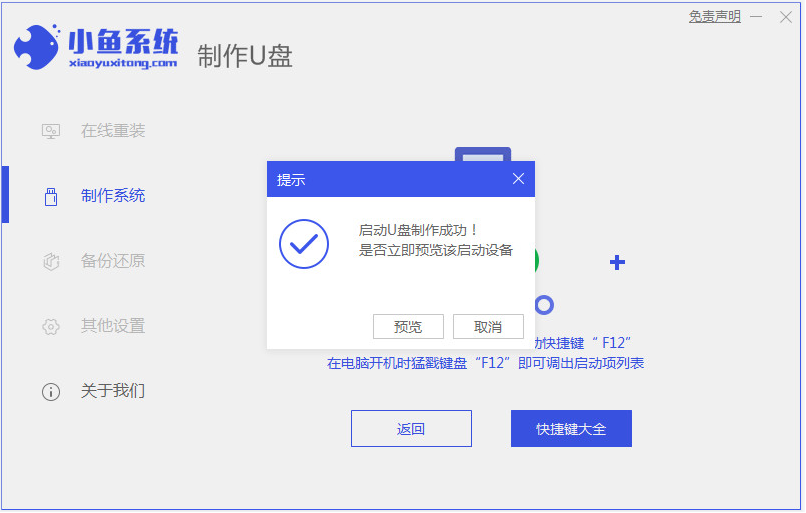
4、电脑插入启动盘进惠普笔记本电脑,我们重启电脑并按启动热键进启动界面,选择u盘启动项进入到pe选择界面,选择第一项pe系统进入后打开小鱼装机工具,可以选择win10系统安装到c盘。

5、电脑安装完成后,我们拔掉u盘重启电脑。
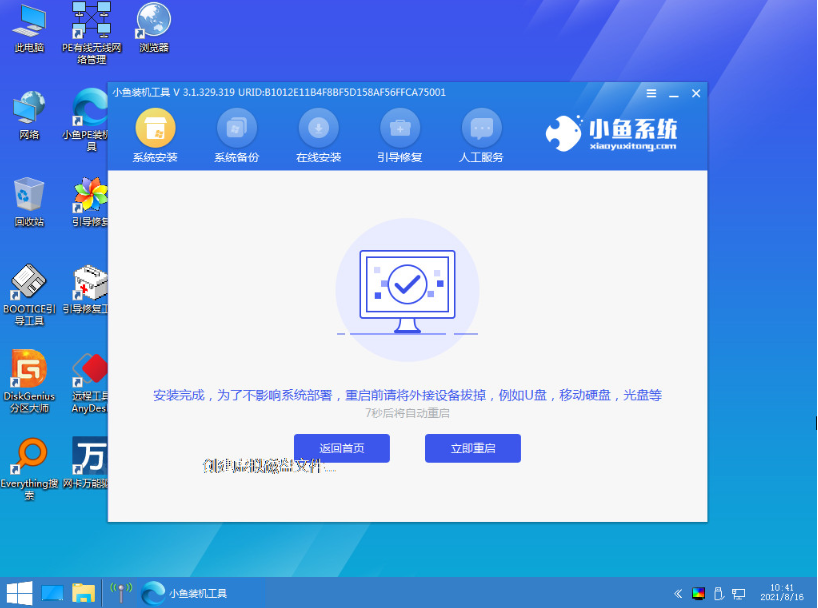
6、然后进入到win10系统桌面即惠普笔记本安装成功。
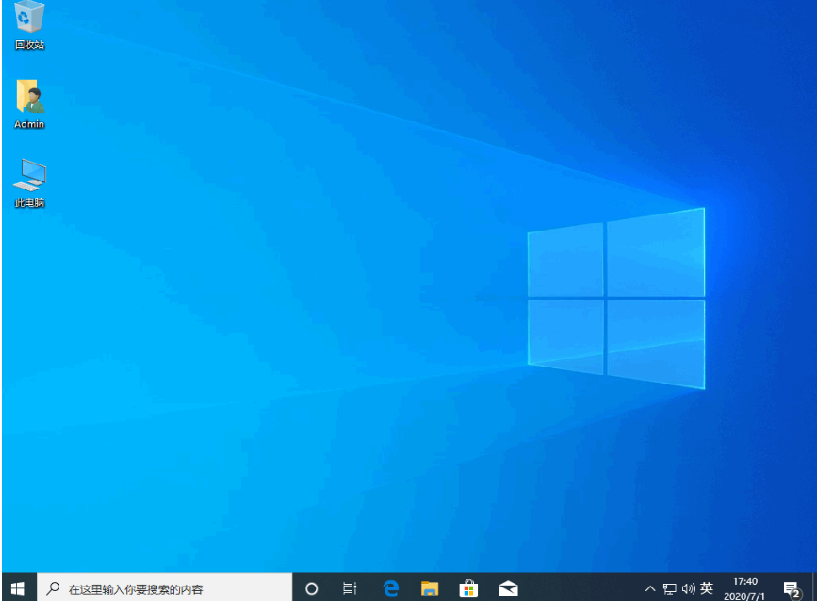
总结:
以上便是老式方正电脑重装系统教程,这里大家用到了小鱼一键重装系统工具,我们可以选择在线一键重装系统的方式,也可以选择制作u盘重装系统的方式,能有效解决各类电脑系统故障问题,有需要的朋友可参照教程操作。
 有用
26
有用
26


 小白系统
小白系统


 1000
1000 1000
1000 1000
1000 1000
1000 1000
1000 1000
1000 1000
1000 1000
1000 1000
1000 1000
1000猜您喜欢
- 系统之家xp安装版下载2017/08/25
- Win7开启语音识别功能2015/07/07
- 数据恢复工具不可以恢复什么数据..2022/06/23
- 电脑提示0xc000007b应用程序无法启动..2021/11/30
- 重装系统台式机的操作步骤..2022/11/13
- 好用一键重装系统软件推荐..2022/12/07
相关推荐
- acer电脑重装系统的方法2022/10/25
- qq邮箱怎么激活邮箱步骤2022/10/25
- qq好友恢复系统在哪里2022/05/21
- 简述360系统重装靠谱吗2023/02/24
- 笔记本重装系统系统软件有哪些..2023/01/14
- windows2003是什么操作系统2022/06/04

















